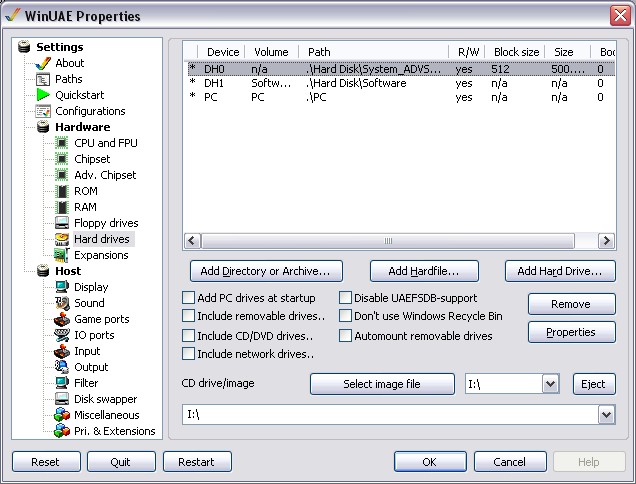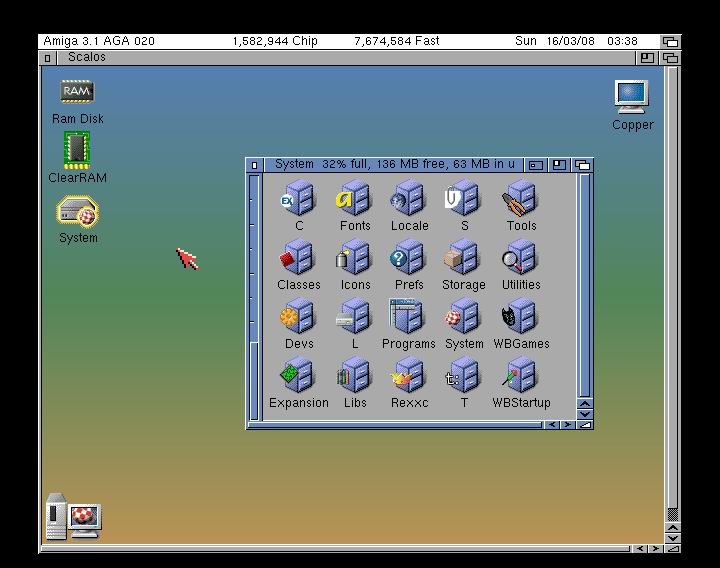ClassicWB для пользователей
Использование CD-ROM в ClassicWB
В нашей сборке ClassicWB установлен драйвер AmiCDFS2 для поддержки CD-ROM. Управлять им можно с помощью редактирования Devs/DOSDrivers/CD0. В первой строчке должно быть уже прописано устройство uaescsi.device - это CD-ROM, эмулируемый WinUAE. Во второй - Unit. Если вы там пропишете 1, то будет автоматом подгружаться второй по счету CD-ROM (обычно, это виртуальный CD-ROM), если 2 - то, соответственно, третий и т.д. Если же прописать 0, то будет обрабатываться соответствующая опция в настройках WinUAE, на экране Hard Drives.
В нижней части окна можно выбрать диск, который будет передаваться в эмулируемую систему в качестве CD-ROM. Это может быть любой из реальных CD-ROM дисков компьютера, или же образ (cue, ccd, mds, iso). Если вы поменяли диск в этой опции, не забудьте нажать Reset, чтобы изменения отобразились в системе.
Управление в играх
На классической Амиге существуют два порта (Game Ports) для подключения мышки или джойстика. Соответственно, в эмуляторе их можно настроить в разделе Game Ports. В нашей сборке по умолчанию включены раскладки: первый игрок - на цифровой клавиатуре (Num Pad), 0 или 5 - стрелять, второй игрок - стрелки и CTRL или ALT - стрелять. Их можно в любой момент поменять или перенастроить на мышку или подключенный к компьютеру джойстик в этом разделе.
Если вам нужно перенастроить сами конфигурации клавиатуры, то переходите в раздел Input.